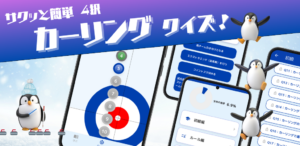
- 不要なapplicationを削除
- ゴミ箱を空にする
- キャッシュを削除
- 「日付と時刻を自動的に設定」をオフ
- 不必要な言語リソースを削除する
- Macの言語設定を英語にする
- 起動ログイン項目を減らす
- SafariのFaviconを切る
- Google Public DNSをつかってネットを高速化
- TCP/IPのMTUとRWINを最適化する
- 起動ディスクを設定してMacの起動を高速化する
- 「OnyX」を使う
- 追記:PRAMリセット
1.不要なapplicationを削除
基本ですね。
Finderを開いて、アプリケーションを選択し、不要なアプリを消しましょう。
2.ゴミ箱を空にする
基本ですね。
Finderを開いた状態で、左上にあるメニューの「Finder」から「ゴミ箱を空にする」です。
3.キャッシュを削除
safariを開いた状態で、左上のsafariを選択→環境設定→「詳細」タブ→「メニューバーに開発メニューを表示」にチェック
そのあと、safariを開いた状態で、左上の開発を選択→キャッシュを空にする を選択で終了。
4.「日付と時刻を自動的に設定」をオフ
システム環境設定→日付と時刻→「日付と時刻」タブを選択して、自動的に設定のチェックを外しましょう。
5.不必要な言語リソースを削除する
システム環境設定→言語と地域で、優先する言語にたくさん入ってないかチェック
大体の人は英語と日本語で良いと思います
6.Macの言語設定を英語にする
↑5番と同じ画面で、優先する言語を英語にしましょう。
Finderが劇的に速くなります。
ただ、メニューなどが英語になるので、英語を理解するのに時間がかかってプラマイゼロの可能性もあります Σ(´д`;)
7.起動ログイン項目を減らす
システム環境設定→ユーザとグループで、ユーザを選択すると、右側にパスワード/ログイン項目という2つのタブがあります。
ログイン項目を選ぶと、ログイン時に自動で起動するアプリが表示されるので、自動で起動する必要がないものは消してしまいましょう。
8.SafariのFaviconを切る
URLの左側に出る小さいアイコンがFaviconです。
Finder→アプリケーション→ユーティリティ→ターミナル.app でターミナルを起動します。
そこで、
defaults write com.apple.Safari WebIconDatabaseEnabled -boolean false
と入力して終了です。
9.Google Public DNSをつかってネットを高速化
システム環境設定→ネットワーク→使っているネットワークを選択→右下の詳細→DNSというタブを選択
「+」をクリックして「8.8.8.8」と「8.8.4.4」と入力する。
10.TCP/IPのMTUとRWINを最適化する
ちょうどいい値があるみたいです。
SG TCP/IP Analyzerというサイトで、MTU、RWINの推奨値が測定されます。
OSや環境によって変わるので、上記のサイトで測定したMTU,RWINの推奨値を設定します。
11.起動ディスクを設定してMacの起動を高速化する
システム環境設定→起動ディスク で、起動に使いたいものを選択するそうです。
候補が複数ある方は試してみてください。
1つしか表示されない方はできないと思います。
12.「OnyX」を使う
なんか、Macをメンテナンスするには定番のアプリだそうです。
OnyX
私は使ったことないので分かんねーっす
追記.PRAMリセットをする
コンピュータのハード設定(イヤホンはこれを優先する等)を一旦リセットして、きれいにします。
1.macの電源を切ります。
2.電源を入れます。
3.「Command + Option + P + R」キーをすぐに押したままにします。
4.起動音が 2 回鳴るまでこれらのキーを押したままにし、2回鳴ったらキーを放します。